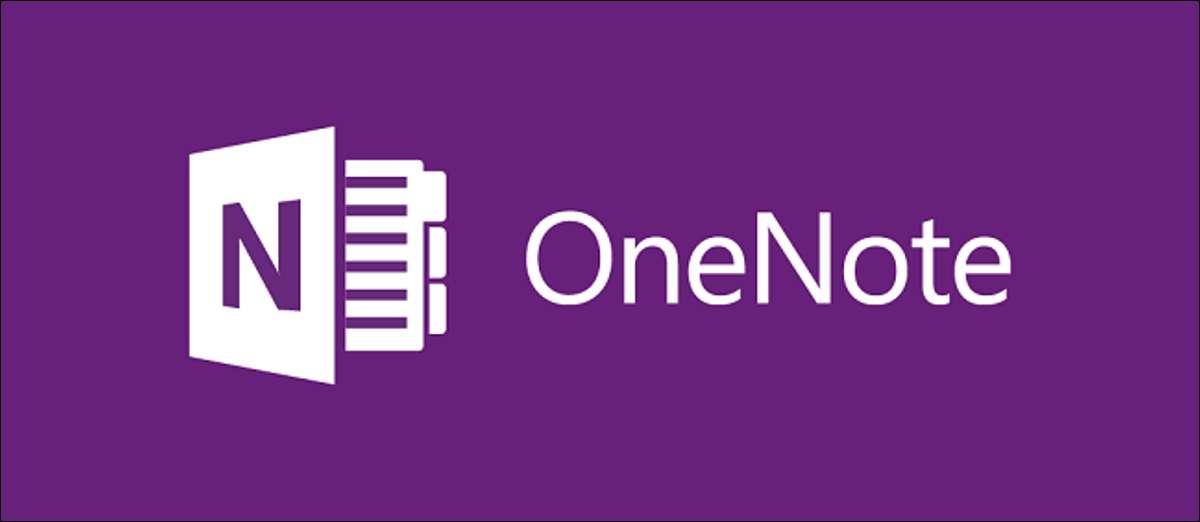
Nếu bạn vô tình xóa một ghi chú trong Microsoft OneNote, đừng hoảng sợ. Có một cơ hội tốt, lưu ý đã xóa của bạn vẫn còn trong bản sao lưu OneNote. Tại đây, chúng tôi sẽ chỉ cho bạn cách khôi phục ghi chú của mình trong OneNote cho Windows, Mac và web.
Khôi phục ghi chú đã xóa trong OneNote trên Windows [số 8]
OneNote có hai phiên bản cho Windows: OneNote (trước đây gọi là OneNote 2016) và OneNote cho Windows 10.
Các bước để khôi phục các ghi chú đã bị xóa không giống nhau đối với cả hai phiên bản, vì vậy bạn sẽ cần tìm hiểu phiên bản OneNote bạn đang sử dụng đầu tiên.
Để thực hiện việc này, hãy mở menu "Bắt đầu" và tìm kiếm "OneNote". Lưu ý tên của ứng dụng mà bạn thường nhấp để truy cập ghi chú của bạn. So sánh tên đó với tên được liệt kê ở trên để tìm hiểu phiên bản OneNote của bạn.
Sau đó, tùy thuộc vào phiên bản bạn sử dụng, hãy làm theo các bước trong một trong các phần bên dưới để khôi phục các ghi chú đã xóa trong OneNote.
Gặp lại ghi chú đã xóa trong OneNote (trước đây là OneNote 2016)
OneNote tự động tạo bản sao lưu ghi chú của bạn theo mặc định. Điều này có nghĩa là nếu bạn đã từng xóa một ghi chú, bạn có thể khôi phục nó sau từ các bản sao lưu OneNote này.
Để bắt đầu quá trình khôi phục các ghi chú bị mất của bạn, hãy mở menu "Bắt đầu", tìm kiếm "OneNote" và nhấp vào ứng dụng trong kết quả.
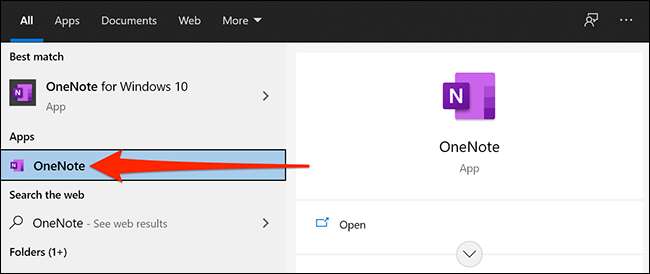
Khi cửa sổ OneNote mở ra, nhấp vào "Tệp" ở góc trên cùng bên trái của cửa sổ.
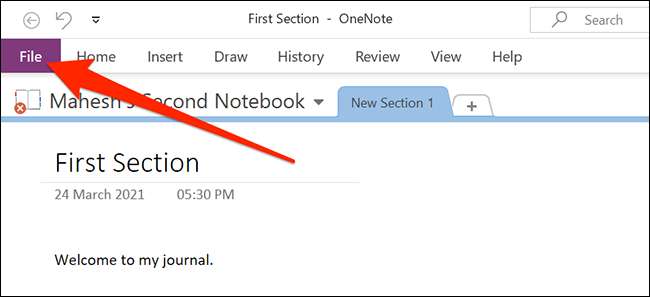
Ở đây, chọn "Thông tin" từ thanh bên trái, sau đó nhấp vào "Mở bản sao lưu" ở bên phải.
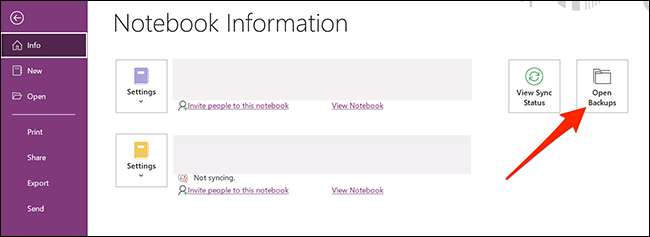
Một cửa sổ sẽ mở hiển thị sổ ghi chép của bạn (như các thư mục) đã được sao lưu. Bấm đúp vào thư mục Notebook mà bạn muốn khôi phục ghi chú, sau đó chọn phần ghi chú và nhấp vào "Mở".
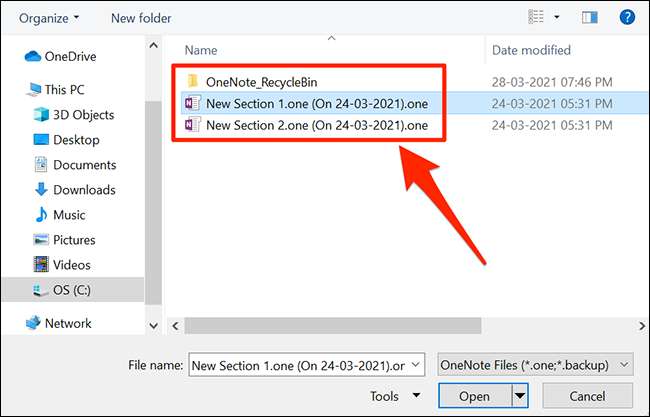
Ghi chú đã chọn sẽ mở trên màn hình của bạn. Ở đây, nhấp chuột phải vào phần ghi chú hoặc tên trang ở trên cùng và chọn "Di chuyển hoặc sao chép." Điều này sẽ giúp khôi phục ghi chú của bạn vào sổ ghi chép hiện tại của bạn.
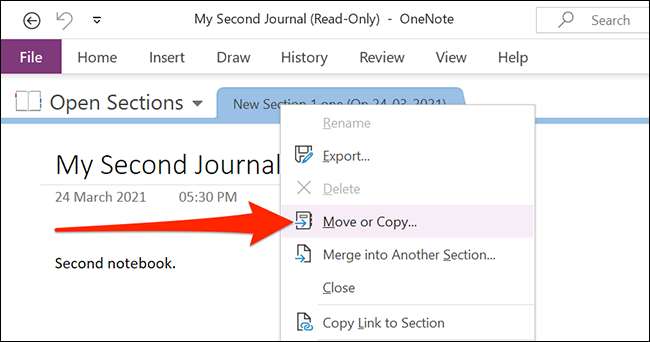
Trong cửa sổ mở ra, chọn sổ ghi chép mà bạn muốn khôi phục các ghi chú đã xóa vào và nhấn "Sao chép" ở phía dưới.
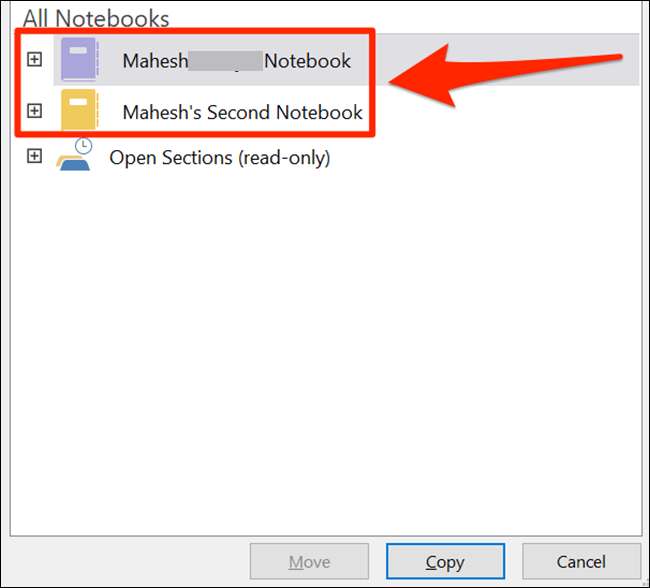
Ghi chú đã chọn của bạn hiện có sẵn trong sổ ghi chép hiện tại của bạn.
Nếu bạn không thích sao lưu cục bộ, bạn có thể Đồng bộ hóa OneNote với tài khoản Microsoft của bạn . Điều này giữ một bản sao của tất cả các ghi chú của bạn trong đám mây và bạn có thể truy cập chúng từ bất kỳ thiết bị tương thích nào của bạn.
CÓ LIÊN QUAN: Cách đồng bộ hóa sổ ghi chép OneNote 2016 vào tài khoản OneDrive của bạn và truy cập chúng ở bất cứ đâu
Khôi phục ghi chú đã xóa trong OneNote cho Windows 10
Nếu bạn sử dụng OneNote cho Windows 10, bạn không cần phải mở tệp sao lưu để khôi phục ghi chú. Có một tùy chọn tích hợp trong ứng dụng này giúp bạn xem và khôi phục các ghi chú bị xóa của mình.
Tùy chọn này lấy ghi chú của bạn từ lưu trữ đám mây của tài khoản Microsoft của bạn, đó là nơi lưu trữ ghi chú của bạn ban đầu.
Để bắt đầu quá trình khôi phục, hãy truy cập menu "Bắt đầu" của bạn, tìm kiếm "OneNote cho Windows 10" và nhấp vào ứng dụng trong kết quả.
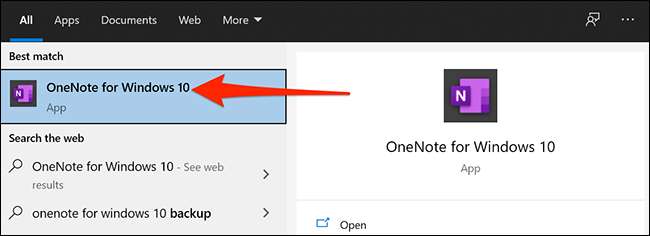
Trong cửa sổ OneNote, nhấp vào "Xem" trong thanh menu trên cùng.
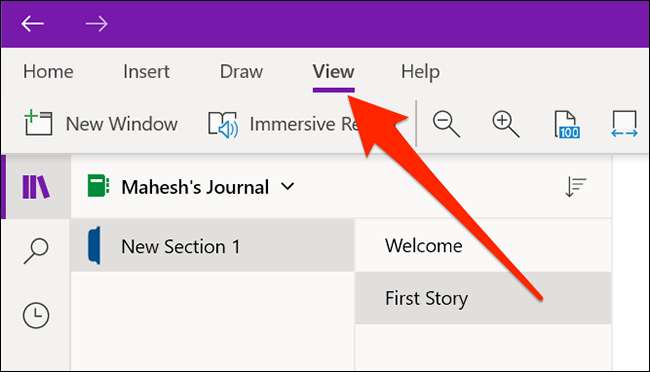
Trong menu Xem, nhấp vào tùy chọn "Ghi chú đã xóa".
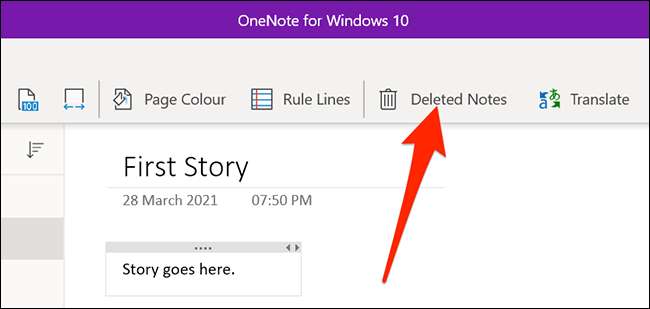
Bây giờ bạn có thể thấy tất cả các ghi chú và phần đã xóa của bạn. Tìm lưu ý rằng bạn muốn khôi phục, sau đó nhấp chuột phải vào nó và chọn "Khôi phục."
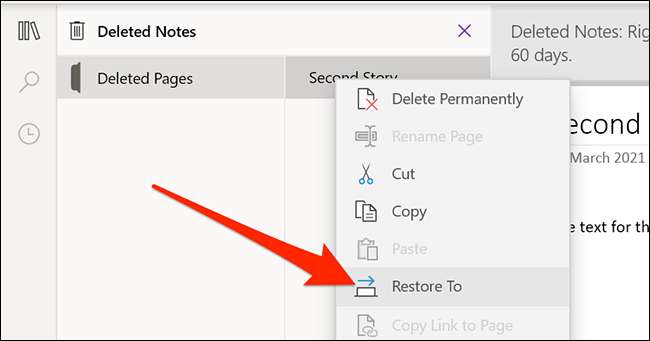
OneNote sẽ hỏi nơi để khôi phục ghi chú của bạn. Chọn sổ ghi chép hiện có mà bạn muốn thêm các ghi chú đã xóa này vào và nhấp vào "Khôi phục".
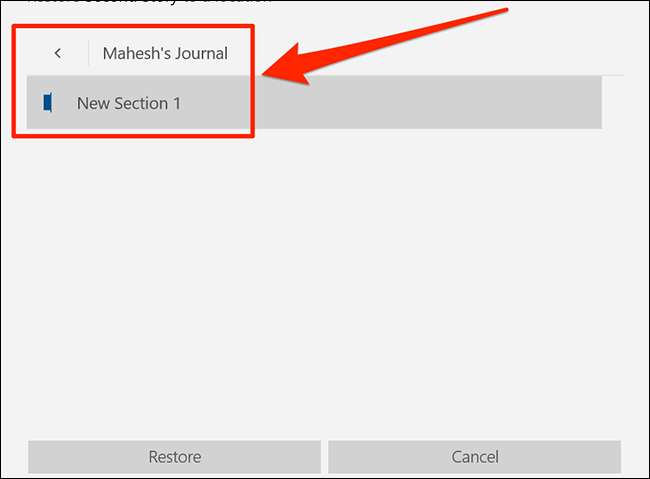
Khôi phục ghi chú đã xóa trong OneNote trên Mac [số 8]
OneNote cho Mac cũng không yêu cầu bạn mở tệp sao lưu để khôi phục ghi chú. Bạn có thể sử dụng tùy chọn tích hợp trong ứng dụng để tìm và khôi phục các ghi chú đã xóa của mình.
Để bắt đầu, mở Spotlight bằng cách nhấn Command + Spacebar, nhập vào OneNote OneNote, và chọn ứng dụng trong kết quả tìm kiếm.
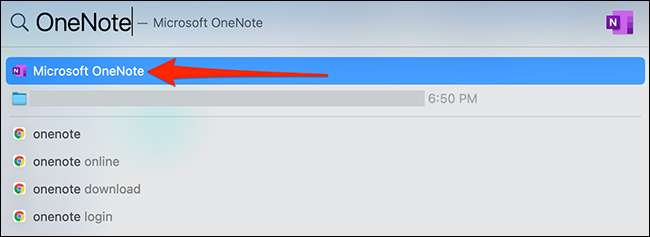
Nhấp vào Xem "Xem" trong cửa sổ OneNote.
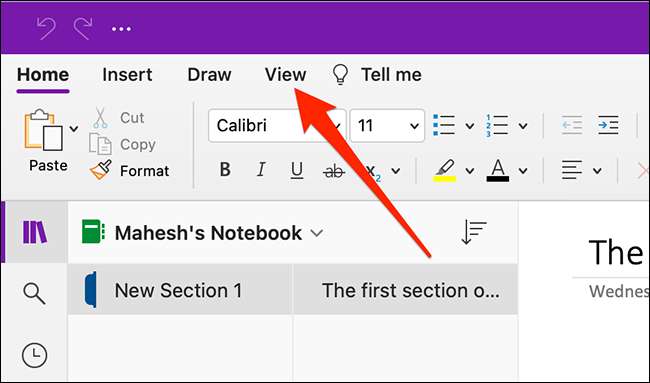
Chọn "Ghi chú đã xóa" trong menu Xem.
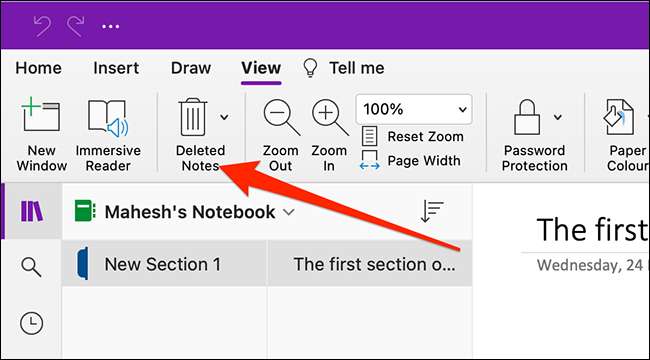
OneNote bây giờ sẽ hiển thị tất cả các ghi chú đã xóa của bạn. Để khôi phục ghi chú, nhấp chuột phải vào nó và chọn "Khôi phục."
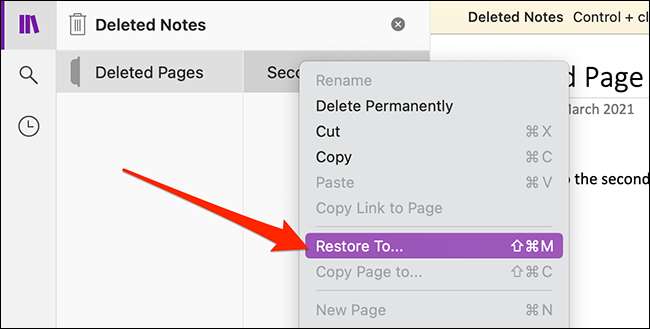
Trên màn hình tiếp theo, chọn sổ ghi chép hiện có để thêm các ghi chú được khôi phục này vào và nhấp vào "Khôi phục".
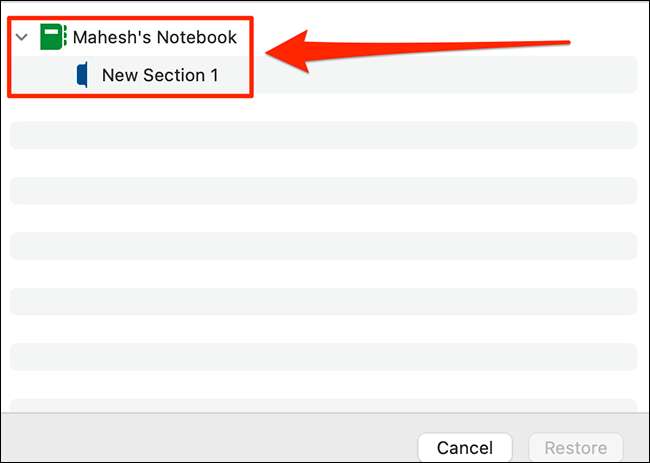
Nếu không có lời nhắc thêm, các ghi chú đã chọn của bạn sẽ được phục hồi.
Khôi phục ghi chú đã xóa trong OneNote trên web [số 8]
OneNote cho Web hoạt động khá giống với OneNote cho Windows 10. Nó đồng bộ ghi chú của bạn đối với tài khoản OneDrive của bạn và cho phép bạn khôi phục các ghi chú của mình từ trong ứng dụng.
Đi đến OneNote trên web và đăng nhập vào tài khoản của bạn để bắt đầu ghi chú khôi phục. Sau đó, nhấp vào Xem & GT; Tùy chọn ghi chú đã xóa để xem các ghi chú bị mất của bạn.
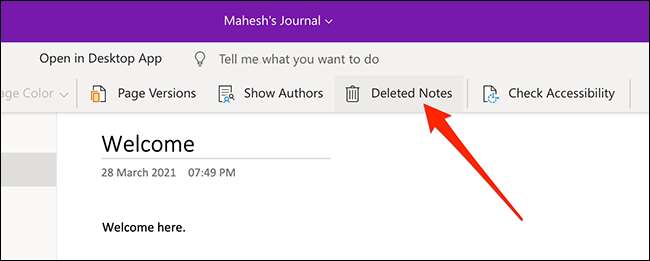
Nhấp chuột phải vào ghi chú mà bạn muốn khôi phục và chọn "Khôi phục". Chọn sổ ghi chép hiện tại của bạn để thêm ghi chú này vào và nhấn "OK."
Nếu bạn đã xóa toàn bộ máy tính xách tay, bạn sẽ cần khôi phục nó trong OneDrive trước khi sử dụng nó trong OneNote cho Web. Máy tính xách tay này có thể được phục hồi từ thùng rác của OneDrive miễn là nó chưa được 30 ngày kể từ khi bạn xóa nó.
Để phục hồi toàn bộ máy tính xách tay của bạn, hãy mở Một ổ đĩa Trang web trong trình duyệt của bạn và đăng nhập vào tài khoản của bạn.
Khi tải OneDrive, nhấp vào "Thùng rác" ở thanh bên trái.
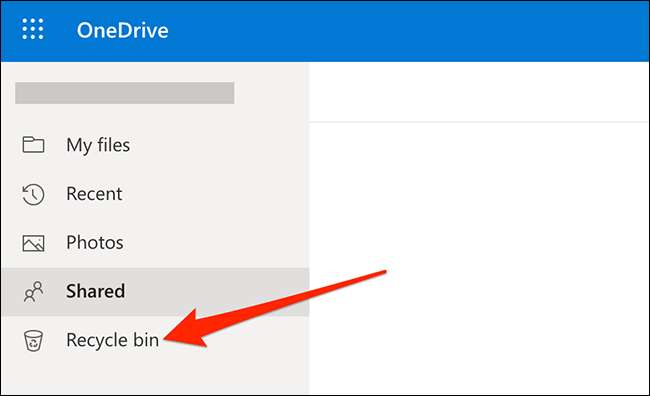
Ở đây, nhấp vào sổ ghi chép mà bạn muốn khôi phục trên khung bên phải. Sau đó, nhấp vào "Khôi phục" ở trên cùng để đặt máy tính xách tay của bạn vào vị trí ban đầu của nó.
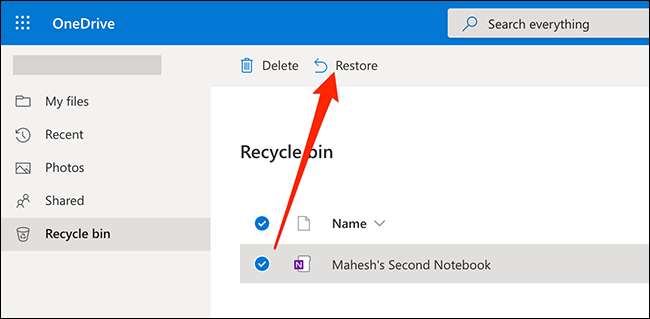
Chuyển đến vị trí ban đầu ở OneDrive (thường là thư mục Tài liệu) và nhấp vào sổ ghi chép để mở nó với OneNote cho Web.







